Instalace Raspbian na vaše Raspberry Pi znamená, že najdete Minecraft Pi v sekci Hry. Minecraft Pi je verze holé kosti populární hry pro přežití, která pomáhá učit uživatele různým programovacím jazykům.
Jistě, je to legrace, ale není to hra Minecraft, kterou jsme poznali a milovali. Stejně jako se všemi věcmi Raspberry Pi, skupina uživatelů zjistila, jak nainstalovat plnou verzi Minecraft na vaše Malina Pi 2 nebo 3.
Stejně jako se všemi věcmi Raspberry Pi, je spousta editačních a drobných souborů a příkazů Terminálu. Nezapomeňte si vzít čas, přečíst si každý krok a měli byste být v pořádku.
Mějte na paměti
Než se ponoříte, musíte vědět něco, co byste měli vědět:
- Budete potřebovat znát informace o přihlašování k účtu Mojang spolu s uživatelským jménem Minecraft.
- Samozřejmě budete potřebovat placenou licenci pro Minecraft. Můžete si ji koupit od Minecraft.net
- Průvodce je specifický pro Minecraft 1.8.9. Nicméně, s jednoduchým vylepšením můžete spustit nejnovější verzi, v současné době 1.9.4 (více na tomto níže).
- Spuštění Minecraft na počítači s kapacitou 35 dolarů nebude tím nejhladším zážitkem, ale je to určitě hratelné.
- Plánujte, abyste strávili hodinu a dostali vše.

", " modalTemplate ":" {{content}} ", " setContentOnInit ": false} '>
Navrhuji vám otevřít tento průvodce v prohlížeči vašeho Raspberry Pi s terminálovým oknem vedle něj. Existují některé upravené soubory protokolu uložené v účtech Dropbox, které budete potřebovat ke stažení, a já bych nenáviděl odeslat příkazy zde, pouze aby se odkazy později změnily.
Tento proces je jednoduchý, většinou vyžaduje, abyste z prohlížeče zkopírovali různé příkazy Terminálu a vložili je do příkazového řádku. Po vložení každého příkazu stiskněte klávesu Enter na klávesnici a Pi se postará o ostatní.
Tipy, aby byl proces co nejjemnější
Zde je několik tipů, které jsem přišel, aby byl proces co nejsladší:
- Krok 1 se nevztahuje na uživatele Raspberry Pi 3. V současné době nemůžete přetaktovat Pi 3. Kromě toho je Pi 3 skutečně rychlejší než krabice, než je navrhovaná rychlost překlopení pi 2.

", " modalTemplate ":" {{content}} ", " setContentOnInit ": false} '>
- Po zadání příkazu kroku 4 použijte klávesy se šipkami na klávesnici, čímž zvýrazníte možnost Pokročilé možnosti a stiskněte klávesu enter. Poté zvýrazněte možnost GL Možnosti a vyberte možnost Povolit .

", " modalTemplate ":" {{content}} ", " setContentOnInit ": false} '>
- Měl jsem trochu zmatený podle kroku 7 průvodce, kde se říká, že kliknete na "editovat profil". Musíte vlastně kliknout na Editor profilů a pak dvakrát kliknout na první (a jediný) výpis. V části Výběr verze klikněte na rozbalovací nabídku vedle možnosti Použít verzi a vyberte číslo sestavení. Mějte na paměti, že výchozí nastavení průvodce je 1.8.9. Pro tuto chvíli tuto verzi použijte a poté ji můžeme změnit poté, co vše funguje.
- Krok 10 vám umožňuje upravit soubor run.sh bez dalších pokynů. Chcete-li to provést, otevřete složku Minecraft umístěnou v adresáři Pi a klepněte pravým tlačítkem myši na soubor run.sh a poté vyberte Editor textu .
- Chcete-li spustit Minecraft, máte dvě různé možnosti. Průvodce vám řekne, abyste v terminálu spustili aplikaci "./run.sh" pro spuštění Minecraft. Zatímco to funguje, před zadáním příkazu musíte zadat "cd Minecraft" do okna Terminálu. Druhou možností je otevřít složku Minecraft, dvakrát kliknout na soubor run.sh a vybrat "Execute".
Spusťte nejnovější verzi
Dobře, takže jakmile se všechno dostanete do chodu, můžete začít instalovat. Chcete-li přejít na nejnovější verzi Minecraft, budete muset znovu spustit soubor Minecraft.jar.
- V okně Terminál zadejte: cd Minecraf t
- Potom zadejte: java -jar Minecraft.jar
- Klepněte na Editor profilů a pak změňte verzi na 1.9.4 (nebo jakákoli nejnovější verze).
- Uložte svou změnu a klikněte na tlačítko Play a nenechte Minecraft stáhnout nejnovější verzi.
- Dále otevřete složku Minecraft.
- Chcete-li odstranit případné bolesti hlavy, měli byste udělat chybu, trvat dvě sekundy a vytvořit kopii souboru run.sh. Přejmenujte ji na něco samého řádků "runcopy.sh".
- S kopií bezpečně zastrčený, otevřete soubor run.sh klepnutím pravým tlačítkem na něj a výběrem textového editoru .
- Na klávesnici stiskněte klávesy Ctrl-F a v textovém poli zadejte hodnotu 1.8.9. Měly by existovat dvě - a pouze dvě - instance. Nahradit každou ze současných verzí Minecraft (toto by mělo být stejné číslo verze, které jste vybrali v kroku 3).
- Uložte soubor a poté restartujte Malinku Pi.
- Spusťte Minecraft tak, jak byste si normálně užívali.

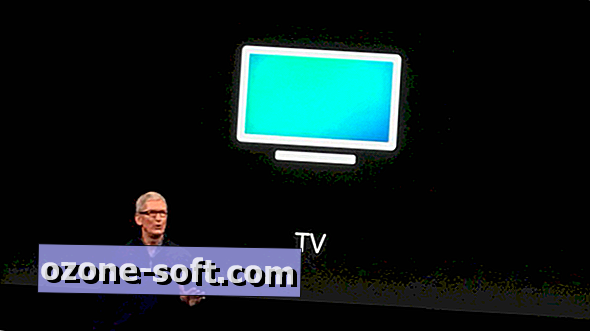











Zanechte Svůj Komentář